Windows11是一款由微软公司推出的PC操作系统,在该版本中,开发商进行了一系列的更新和优化,那么不少用户在下载win11下载安装之后,应该怎么设置高级共享权限呢?应该通过这篇文章给大家介绍一下。
1、按下键盘的win+r键打开运行窗口,输入compmgmt.msc指令。
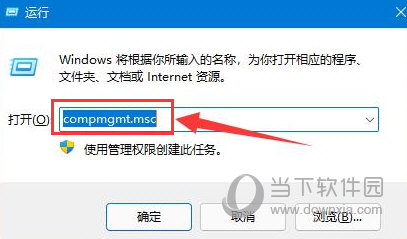
2、随后在计算机管理的用户文件夹中,打开Guest账户。
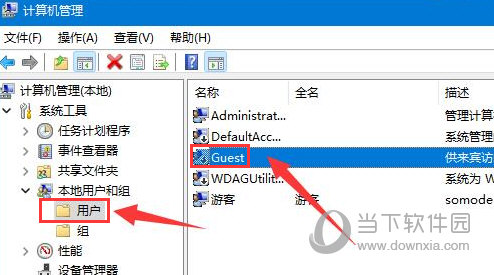
3、如下图所示完成选项勾选以后,点击确定按钮。
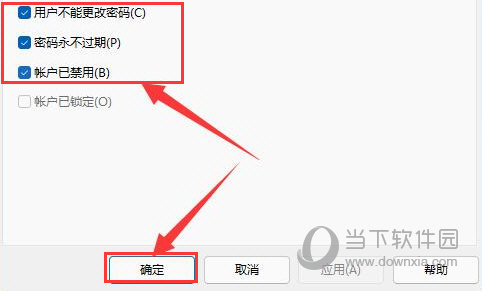
4、接着右键需要分享的文件,打开属性设置面板。
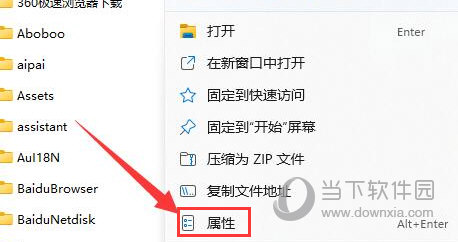
5、鼠标点击共享按钮。

6、输入guest账户进行添加,并将权限级别改为读取/写入状态。

7、最后点击高级共享按钮,勾选共享此文件夹选项即可。
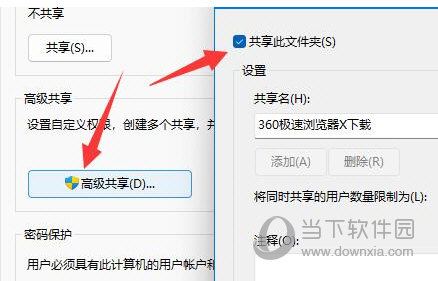
好了,以上就是小编为大家带来关于“Win11如何设置高级共享权限”的全部内容介绍,总得来说还是非常简单的,一般小白用户也能快速学习操作,希望能帮助到你。














